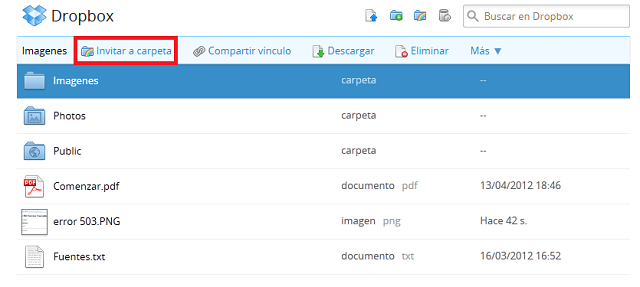Actividad 1
06/02/14
LOGROS: Manejo de herramientas Tic
OBJETIVO: Utilizar las diferentes herramientas Web de forma adecuada (correo, disco virtual y sitio web)
ACTIVIDAD
1. Pasos para agregar un nuevo contacto en Gmail y agregar a 10 de sus compañeros de clase como contactos.
2. Pasos para crear un grupo en gmail, y crear un nuevo grupo con el nombre de infirmatica y agregarle los 10 contactos anteriores .
3. Enviar un mensaje de bienvenida al año 2014 para estudiar en el colegio al grupo de informatica y adjuntar una imagen del colegio a dicho mensaje.
4. Que es dropbox y para que nos sirve.
5. Pasos para crear una nueva carpeta en dropbox y pasos para cargar archivos a ellos.
6. Que es webnode.es y para que nos sirve.
7. Pasos para crear una nueva pagina en webnode.
8. Pasos para insertar una imagen en webnode.
9. Pasos para insertar un video de youtube a webnode.
10. Pasos para insertar una herramienta de texto e imagenes en webnode
NOTA: Recordar que cada respuesta debe ir acompañada de la pagina o el link de donde consulto, de un aporte personal minimo en 2 parrafos, de una imagen y de un video que explique dicha pregunta o tema
SOLUCION
1. Es muy simple te vas donde dice "contactos" que se encuentra a la izquierda de la pantalla al final de un menu de acciones haces clic alli y saldra una pantalla pequeña en blanco te vaz a la parte superior derecha de la pequeña pantalla blanca en donde dice "agregar un contacto" haces clic alli y lo agregas es muy simple.
LINK: es.answers.yahoo.com/question/index?qid=20080402184511AAizrir
2. Para crear un grupo de contactos:
-
Haz clic en Correo en la esquina superior izquierda de la página de Gmail. A continuación, selecciona Contactos.
-
Selecciona los contactos que quieras añadir a un grupo y, a continuación, haz clic en el botón Grupos.
 y, a continuación, Crear nuevo.
y, a continuación, Crear nuevo. -
Escribe el nombre del grupo.
-
Haz clic en Aceptar.
Para añadir contactos a un grupo:
-
Selecciona los contactos en la lista de contactos.
-
Haz clic en el botón Grupos.

-
Elige el grupo al que quieras añadir el contacto o selecciona Crear nuevo para crear un grupo nuevo.
-
Si tienes varias direcciones guardadas para un contacto, puedes elegir la que quieres que pertenezca al grupo de contactos. Para ello, abre el contacto y haz clic en la pequeña flecha situada junto al grupo que deseas modificar.